Задачи и проекты Битрикс24

Организовать рабочий процесс в компании вне зависимости от ее масштаба – непростая задача. Руководителю приходится сталкиваться с ошибками, недопониманиями, уточнениями, возмущениями, саботажем сотрудников.
Кроме того, жесткий контроль со стороны управленца действует отрицательно. Он наблюдает от этого еще больше сопротивления и неорганизованности от персонала.
Как достичь золотой середины между коллегами и подразделениями организации?
В этом способен помочь корпоративный портал Битрикс24.
Битрикс24 – это не только CRM, но и много других полезных функций. Программа помогает сотрудникам планировать свою работу, а руководителям — отслеживать эффективность деятельности подчиненных.
Один из важнейших полезных функционалов портала Битрикс24 – задачи и проекты – менеджер задач для компании любого размера и рода деятельности.
Портал Битрикс24 дает возможность управлять как отдельными задачами, которые поставлены специалисту, так и большими проектами, за которые отвечает команда сотрудников.
Расскажем подробнее о том, что из себя представляют задачи и проекты в Битрикс24 и как с ними работать.
Понятие задачи в Битрикс24
Задачи – это один из главных инструментов планирования и регулирования работы персонала.
Постановка задач в Битрикс24 позволяет:
– вести контроль за деятельностью сотрудников, отслеживать занятость работой и эффективность ее выполнения;
– осуществлять управление за проектами;
– обсуждать продвижение задачи, следить за тем, на каком этапе выполнения находится каждая задача;
– смотреть завершенные задачи;
– понимать общую картину функционирования компании;
– генерировать регулярные задачи для специалистов;
– ставить персональные и командные задачи, ставить дедлайны их выполнения;
Как поставить задачу сотруднику в Битрикс24
Перейдите основном меню во вкладку “Задачи и Проекты” в Битрикс24 и нажмите кнопку “Добавить задачу”.
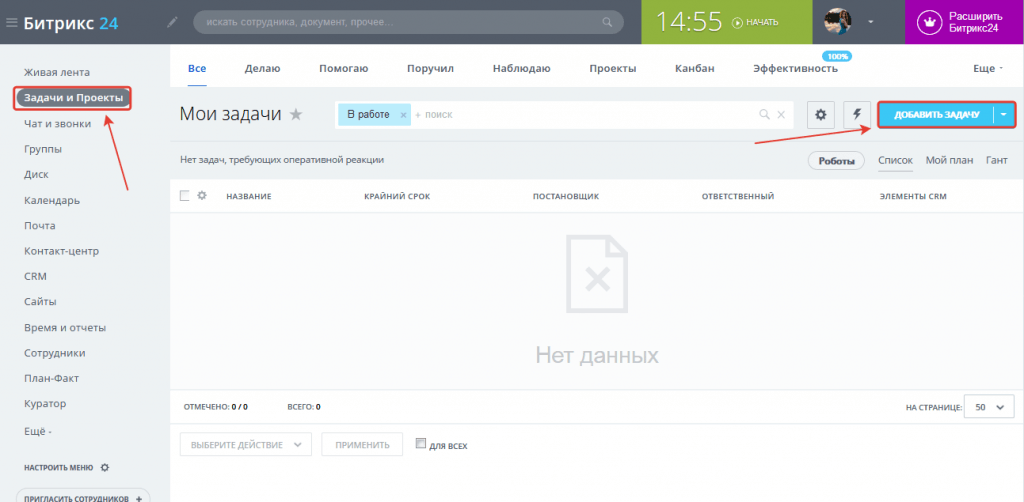
Введите название и описание задачи, определите роли сотрудников и укажите дедлайн – крайний срок ее выполнения.
При необходимо можно отметить приоритетность задачи, нажав в правом верхнем углу кнопку “Это важная задача”.
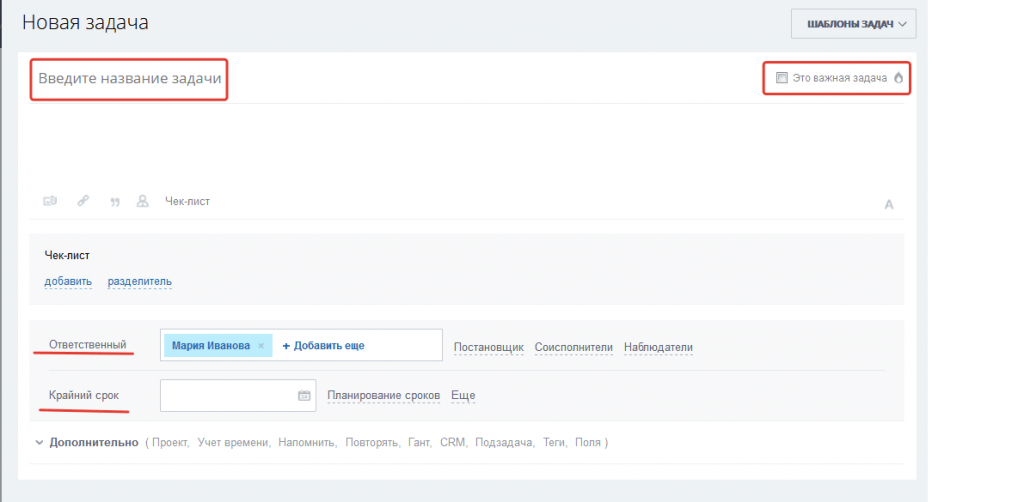
В описании задачи можно добавлять файлы, ссылки, напоминания, чек-листы (то есть этапность выполнения задачи, которые можно фиксировать галочкой и отмечать работу проделанной).
А теперь о ролях, которые можно присваивать участникам в каждой задаче. Их всего 4:
1. Постановщик – это сотрудник, который ставит и контролирует выполнение задачи.
2. Ответственный – сотрудник, который является исполнителем задачи. Он может приглашать наблюдателей, а также менять статус задачи (в зависимости от настройки прав доступа).
3. Соисполнитель – это сотрудник, которого выбирают в ситуации, когда необходима помощь ответственному за выполнение задачи. Соисполнитель имеет право вносить корректировки в чек-лист, оставлять комментарии, отправлять ссылки на документы. Он может как помогать ответственному в выполнении задачи, так и оставаться просто наблюдателем и следить за ходом работы.
4. Наблюдатель – сотрудник, не имеющий доступа к выполнению и результату работы, но имеющий право видеть статус задачи, наблюдать за ходом работы и оставлять свои комментарии.
А теперь о настройках, которые доступны во вкладке “Дополнительно”. Здесь можно:
– Сделать учет времени, выставив определенную дату и время, когда срочная задача должна быть завершена;
– Добавить проект, чтобы связать с ним задачу;
– Включить напоминание о задаче сообщением в бизнес-чат или письмом;
– Настроить регулярные задачи, чтобы не создавать новую задачу каждый раз вручную;
– Добавить элементы CRM (указать, к какому клиенту, компании или сделке относится задача);
– Сделать подзадачей (частью другой, главной задачи);
– Создать теги для удобного поиска и фильтрации;
– Связать задачи.
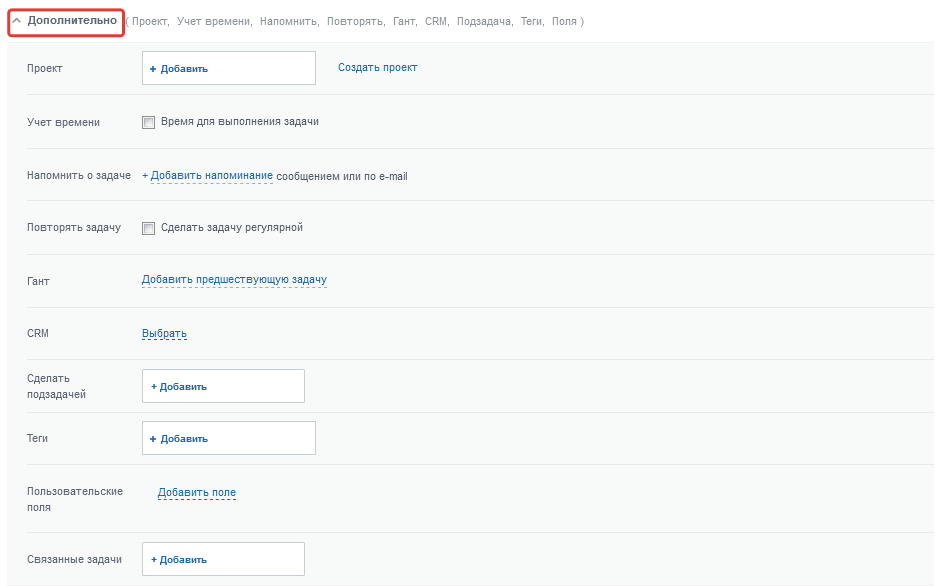
Как создать шаблон задачи
Шаблоны задач – позволяет ускорить процесс работы с типовыми задачами. Благодаря этой функции нет необходимости формировать новую задачу каждый раз, заполнять все пункты и тратить время. Можно создать единый шаблон для задачи и при необходимости использовать его.
Для этого найдите в меню “Задачи и Проекты”. Далее выберите опцию “Еще”, “Шаблоны” и нажмите кнопку “Добавить”. Здесь же вы сможете увидеть ранее созданные шаблоны , внести правки, удалить.

В открывшейся вкладке можно создать новый шаблон задачи.
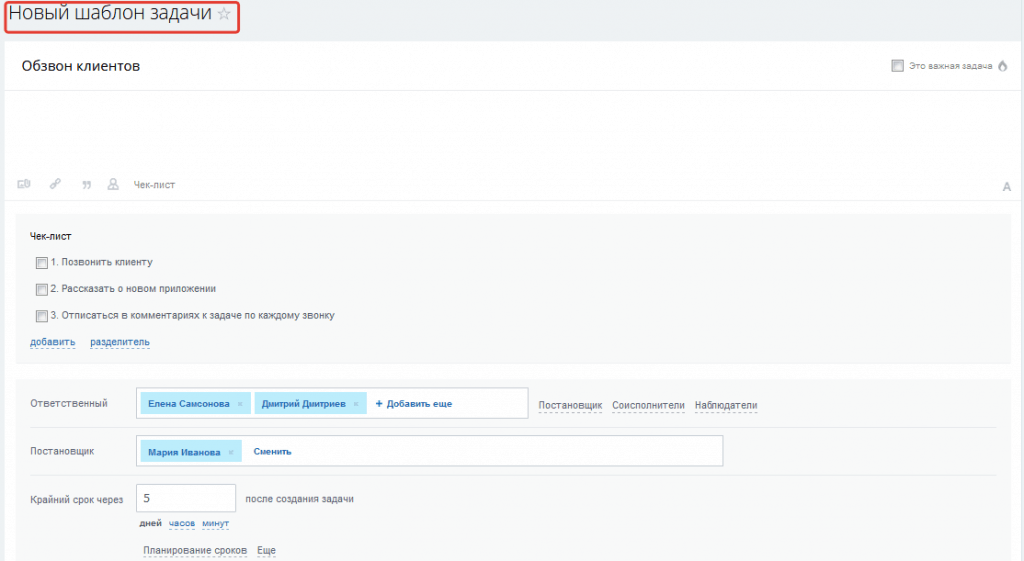
Здесь необходимо заполнить все поля по аналогичному алгоритму, как поставить задачу. Настройки задач будут подкрепляться ко всем будущим задачам, созданным по шаблону.
Повторяющиеся задачи
Эта полезная опция, которую можно использовать, если у вас имеются регулярные задачи, которые повторяются с определенной периодичностью. Например, составление ежедневных или еженедельных отчетов. Это можно автоматизировать с помощью создания шаблона.
В этом случае нет необходимости создавать задачу, заполняя поля, назначая роли сотрудникам. Портал Битрикс24 делает это за вас, и будут формировать автоматические задачи.
Чтобы это реализовать, главное, установить корректные настройки задачи.
На странице создания новой задачи после заполнения всех обязательных полей, перейдите в раздел “Дополнительно” и выберите пункт “Повторять задачу” и поставьте галочку “Сделать задачу регулярной”.
В настройках задачи установите дату, время, количество повторений, крайний срок. Созданный шаблон можно использовать регулярно. Его можно удалить или отредактировать.
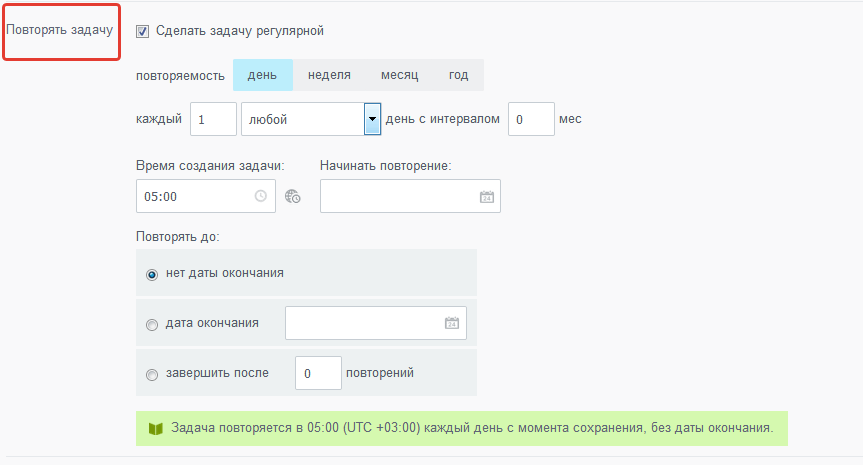
Как завершить задачу в Битрикс24
Если сотрудник выполнил поручение и готов показать результаты, ему нужно зайти в карточку и нажать “Завершить”.
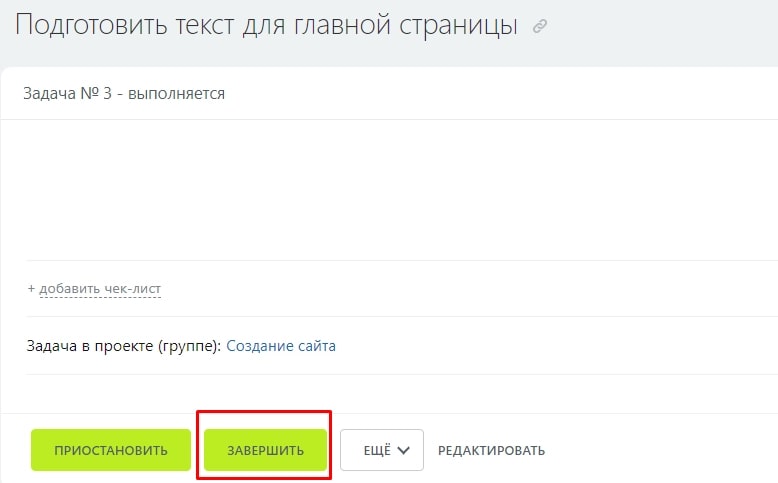
Главное убедиться, что при наличии чек-листа к задаче, все пункты отмечены выполненными.
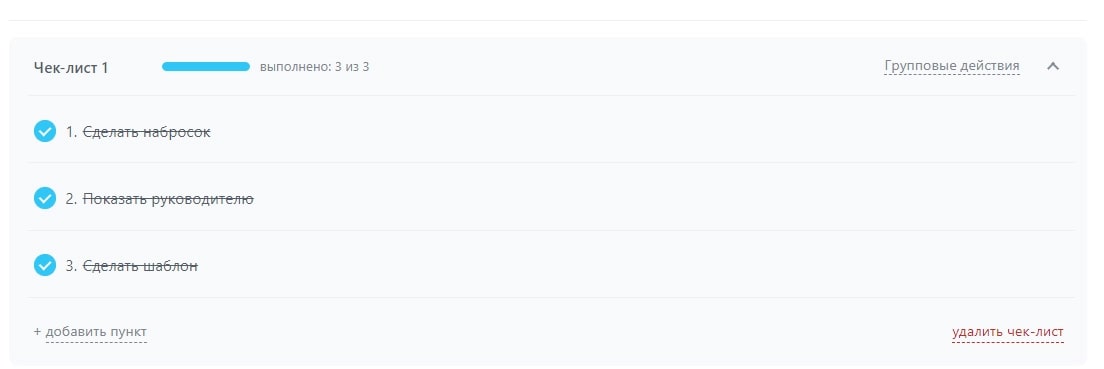
Чтобы посмотреть завершенные задачи в Битрикс24, нужно зайти на страницу “Мои задачи”, нажать на фильтр и выбрать пункт “Завершены”.
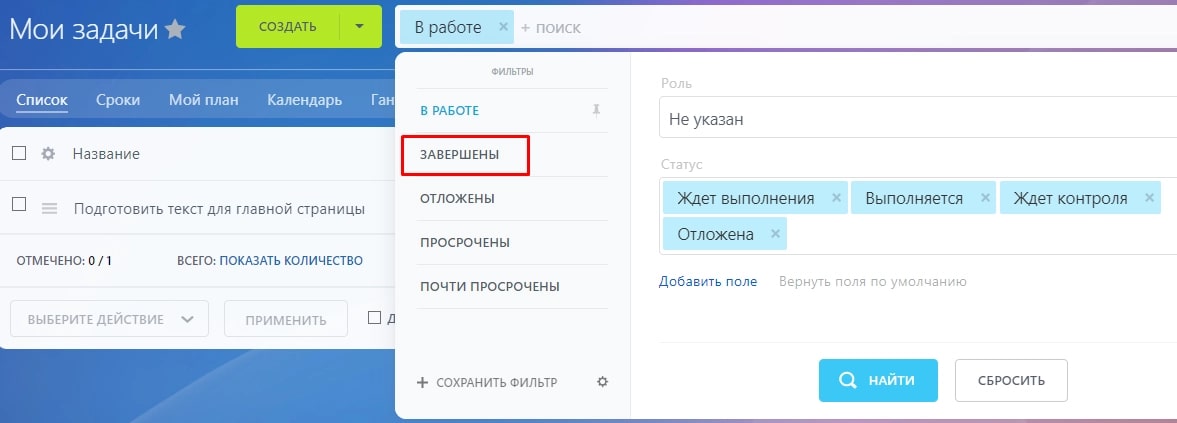
Как удалять задачи в Битрикс 24
Рассмотрим, как удалить задачу в Битрикс 24. Можно убрать одну или несколько сразу. Для этого необходимо:
– Перейти в список задач и отметить галочками те, которые нужно удалить;
– Кликнуть на опцию “Выберите действие”;
– Выбрать в строке “Удалить” во всплывающем окне.
– Нажать на кнопку “Применить”.
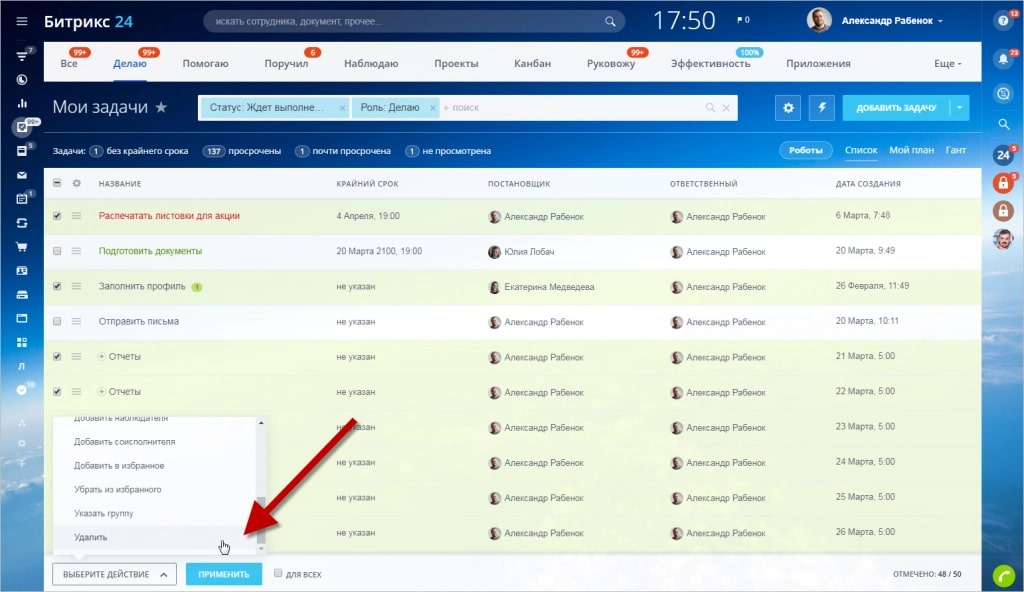
Мы рассмотрели базовое понятие задач в Битрикс24, настроек и процессов работы с ним.
А теперь перейдем к понятию проектов.
Понятие проектов в Битрикс24
Проекты в Битрикс24 — инструмент для удобного управления рабочими процессами фирмы. Управление проектами позволяет оперативно создать рабочую группу, распределить задачи между специалистов, контролировать ход их выполнения.
Популярными проектами являются: разработка сайта, организация рекламной кампании, переезд компании в новое здание или офис.
Как создать проект в Битрикс24
Для этого найдите в меню своего корпоративного портала Битрикс24 раздел “Задачи и проекты”. Далее выберете “Проекты” и нажмите опцию “Добавить проект”.
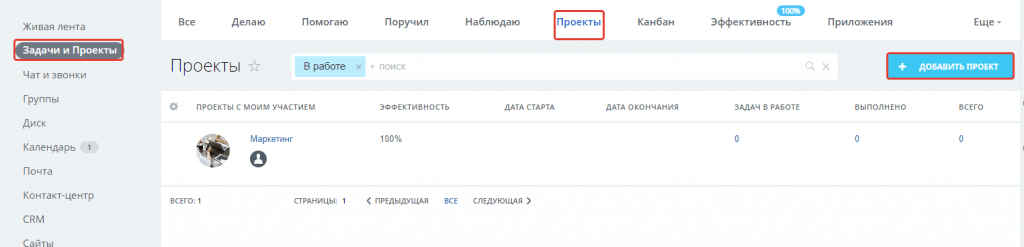
Здесь вы можете выбрать формат будущего проекта или группы:
– Открытый проект/группа, который доступен для всех пользователей портала;
– Закрытый проект/группа, доступный только для тех, кто приглашен в него специально;
– Внешний проект/группа, предназначенный для внешних пользователей.
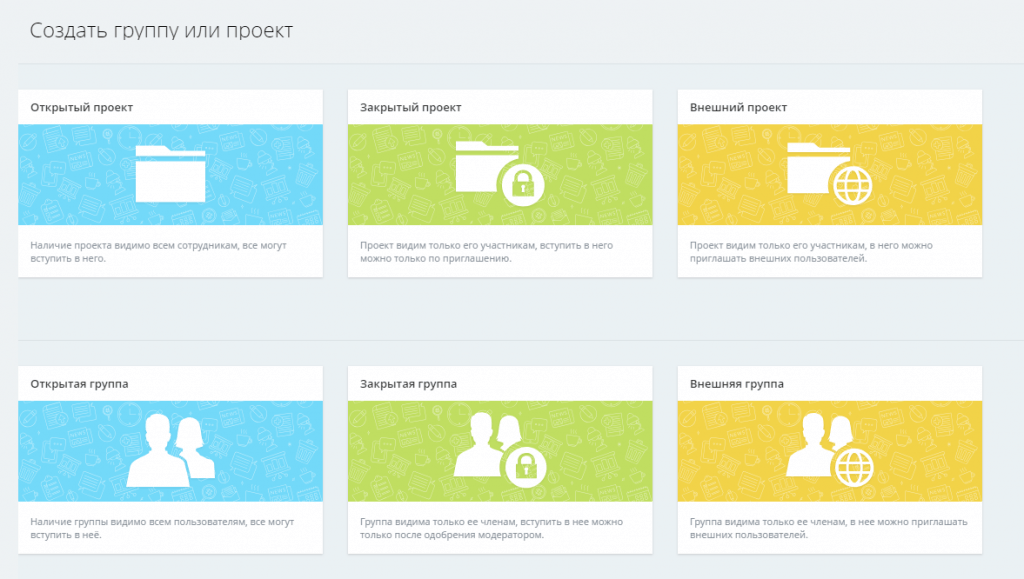
Создание проекта происходит по аналогии с тем, как создать задачу.
Здесь необходимо указать название проекта, проставить сроки, пригласить сотрудников, выбрать необходимые возможности и осуществить все прочие настройки.
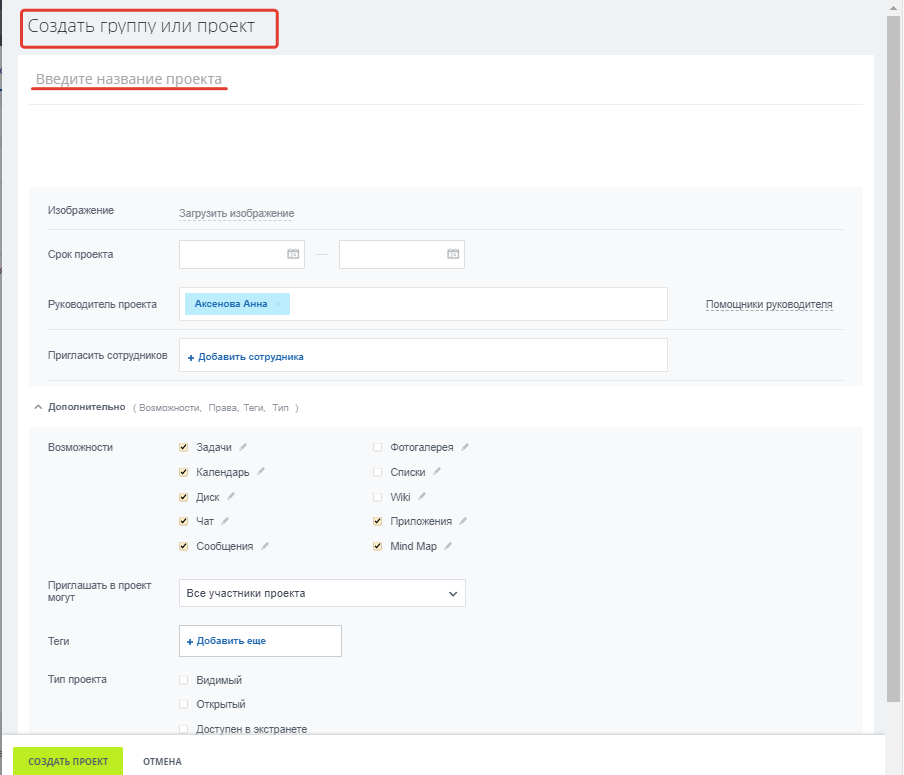
К проекту можно прикрепить задачи, создать внутренний чат, отметить события в календаре.
Заключение
Задачи и Проекты в Битрикс24 для пользователей с большим количество заданий – просто незаменимый инструмент. Он помогает контролировать работу, следить за сроками, сохранять всю историю работ.
Если вы хотите использовать этот инструмент для планирования и контроля работы сотрудников, оставьте заявку на нашем сайте.
А также записывайтесь на онлайн-экскурсию по настроенной CRM-системе, и узнайте, как зарабатывать на 20-30% больше. Это БЕСПЛАТНО!




